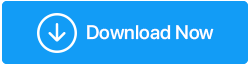高度なディスク回復でハードディスクデータファイルを回復する
公開: 2020-07-18貴重なデータを失うことは間違いなく悪夢です! 米国だけでも、毎週140,000台のハードドライブがクラッシュし、デバイス障害のほぼ60%は機械的な障害が原因で発生し、残りの割合は人為的エラーが原因です。 データの損失は避けられないように思われるかもしれませんが、適切な予防策を講じることで、そのような状況を防ぐことができます。 手始めに、予期しない事態に備える必要があります–システムを定期的にバックアップしてください!
Windows 10の組み込み機能を使用して、コンピューター全体を自動でバックアップするか、Right Backupなどのクラウドストレージサービスを使用して、クラウド上のすべての貴重なファイルやその他のデータを安全に保護することを検討できます。 ハードディスクやその他のストレージデバイスから削除されたファイルを回復する方法を必死に探している場合は、 Advanced Disk Recovery(ADR)を使用してみてください。 これはおそらく、Windowsユーザーにとって現在市場で最高のファイル回復ツールです。
ドキュメントだけでなく、ADRを使用すると、ユーザーはごみ箱、メモリカード、USBフラッシュドライブ、ハードドライブ、その他の外部ストレージデバイスからあらゆる種類のマルチメディアファイルを復元できます。
結果指向でナビゲートしやすいインターフェイスツールを使用して、高度なディスクリカバリについて調べてみましょう。
高度なディスク回復で削除されたファイルを回復しましょう
システム上のコマンドを元に戻す方法や、ごみ箱から削除されたアイテムを復元する方法は誰もが知っています。 ただし、破損、人為的エラー、またはその他の技術的な不具合により、システムまたはハードドライブから特定のファイルを回復できないことに気付いた場合は空白になります。 それはまさにこのWindowsオペレーティングシステム回復ツールが輝いていて、ハードドライブや他のストレージデバイスからファイルを簡単に回復するのを助けることができるところです。
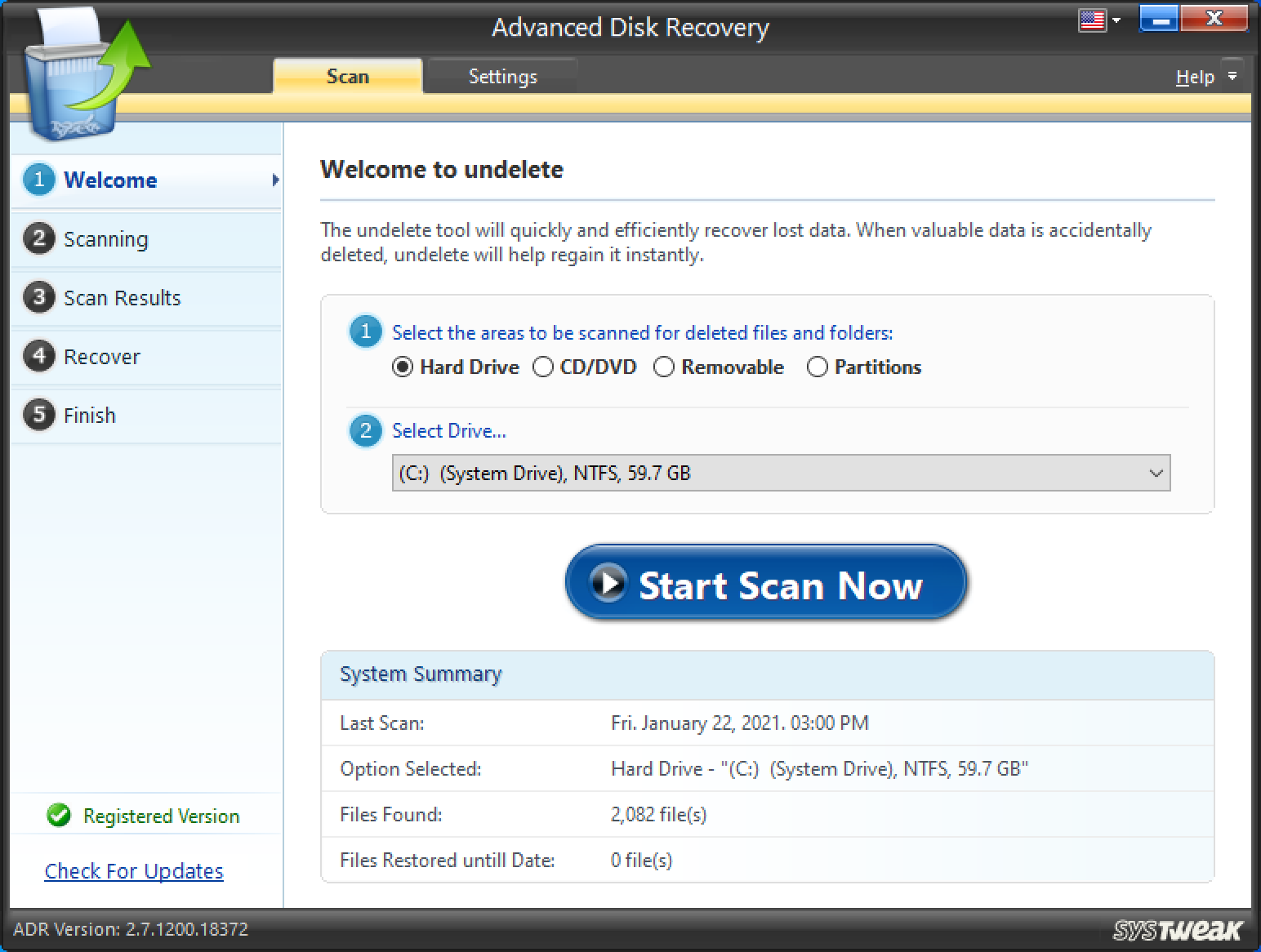
Systweak製品であるAdvancedDisk Recoveryは、ハードドライブ、USB、およびその他のストレージメディアから、失われた、削除された、欠落した、またはフォーマットされたデータを取得する場合のエキスパートです。 Systweak Softwareによって設計された他のツールと同様に、Advanced DiskRecoveryにはいくつかの優れた機能が備わっています。
シンプルでわかりやすく、使いやすいインターフェース
ディープ&クイックスキャンモード
無制限の量のデータを回復する
内部ストレージと外部ストレージの両方をサポート
リカバリ前のプレビュー
30日間の返金保証
クラス最高のカスタマーサポート
他のオペレーティングシステムとの互換性はありません
Advanced Disk Recoveryをダウンロードするには、ここをクリックしてください
重要なファイルをハードドライブやその他のストレージメディアから取り戻す
ワンストップソリューションであるAdvancedDisk Recoveryは、すべてのデータ損失の問題に対する答えです。 数回クリックするだけで、画像、ドキュメント、オーディオ、テキストファイル、その他のマルチメディアデータなど、失われたファイルや失われたファイルをすべて元に戻すことができます。 データ回復ツールは、無制限の量のデータを簡単に回復でき、複数のファイル形式をサポートします。 さらに、メモリカード、USBフラッシュドライブ、SSD、ハードディスクなどの外付けドライブで迅速なスキャンを実行できます。
Advanced Disk RecoveryToolでスキャンを開始する
Windowsシステムにファイル回復ソフトウェアをインストールするとすぐに、プログラムを起動できます。 メインダッシュボードから、スキャンする特定の領域を選択し、続いてドライブ文字を選択する必要があります。 [今すぐスキャンを開始]ボタンをクリックしてください。
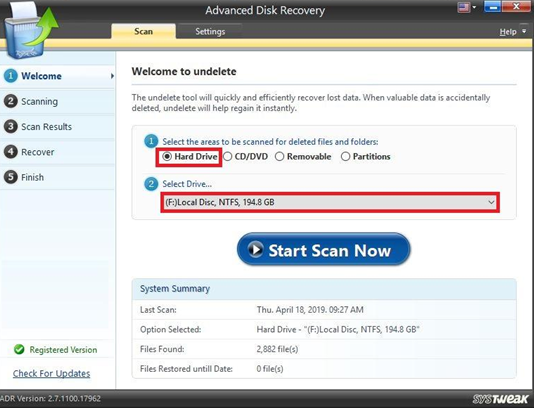
このステップでは、ハードドライブまたは他の内部/外部ストレージスペースから削除されたファイルをすばやく回復するために、目的のスキャンモードを選択する必要があります。 ディープスキャンまたはクイックスキャンを使用すると、PCを包括的にスキャンして、それぞれ最大数のファイルを取得し、迅速なスキャンを実行できます。
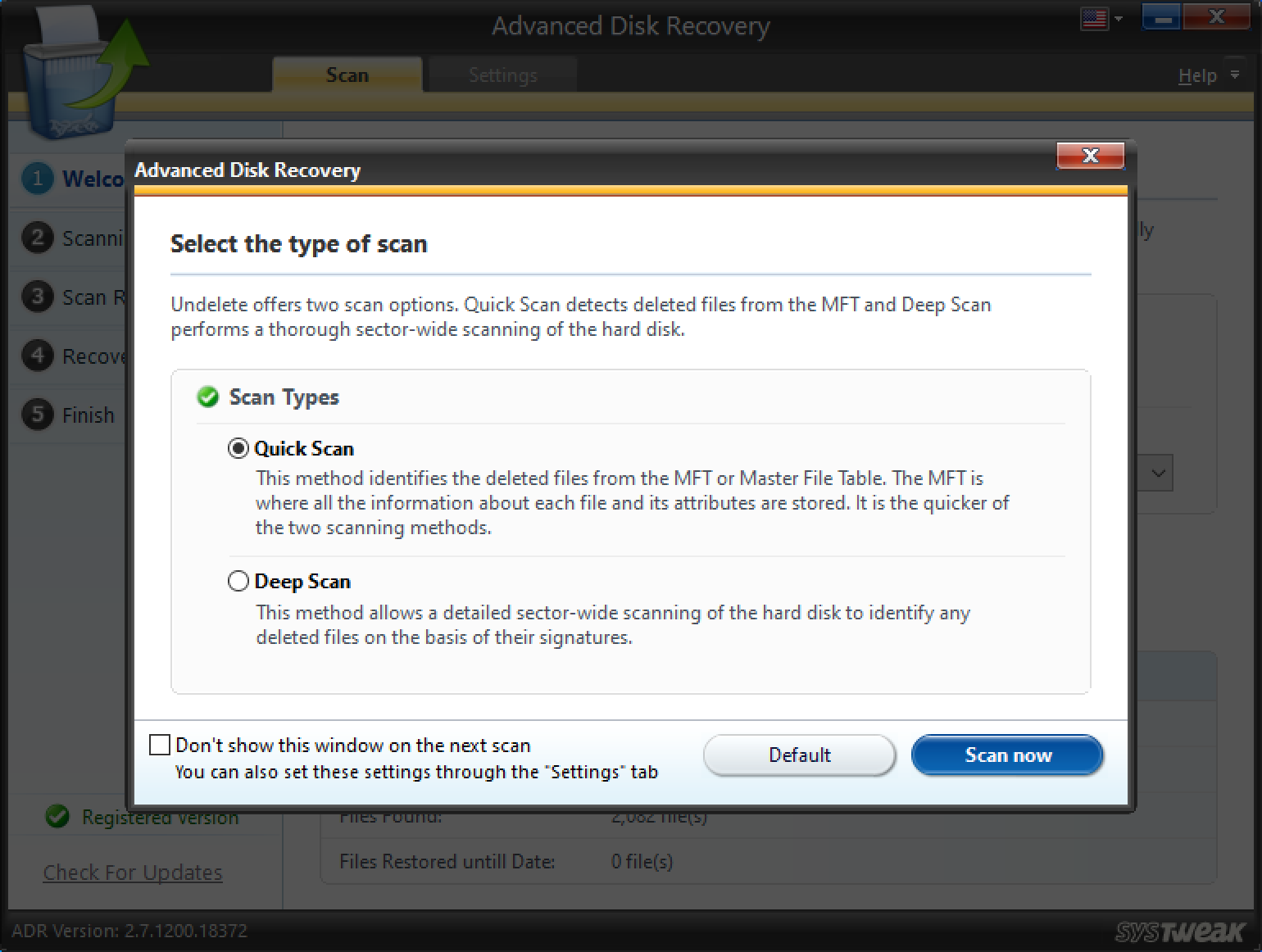

スキャンの種類を選択したら、[今すぐスキャン]をクリックして、回復ツールが結果をスローするまで座ってください。
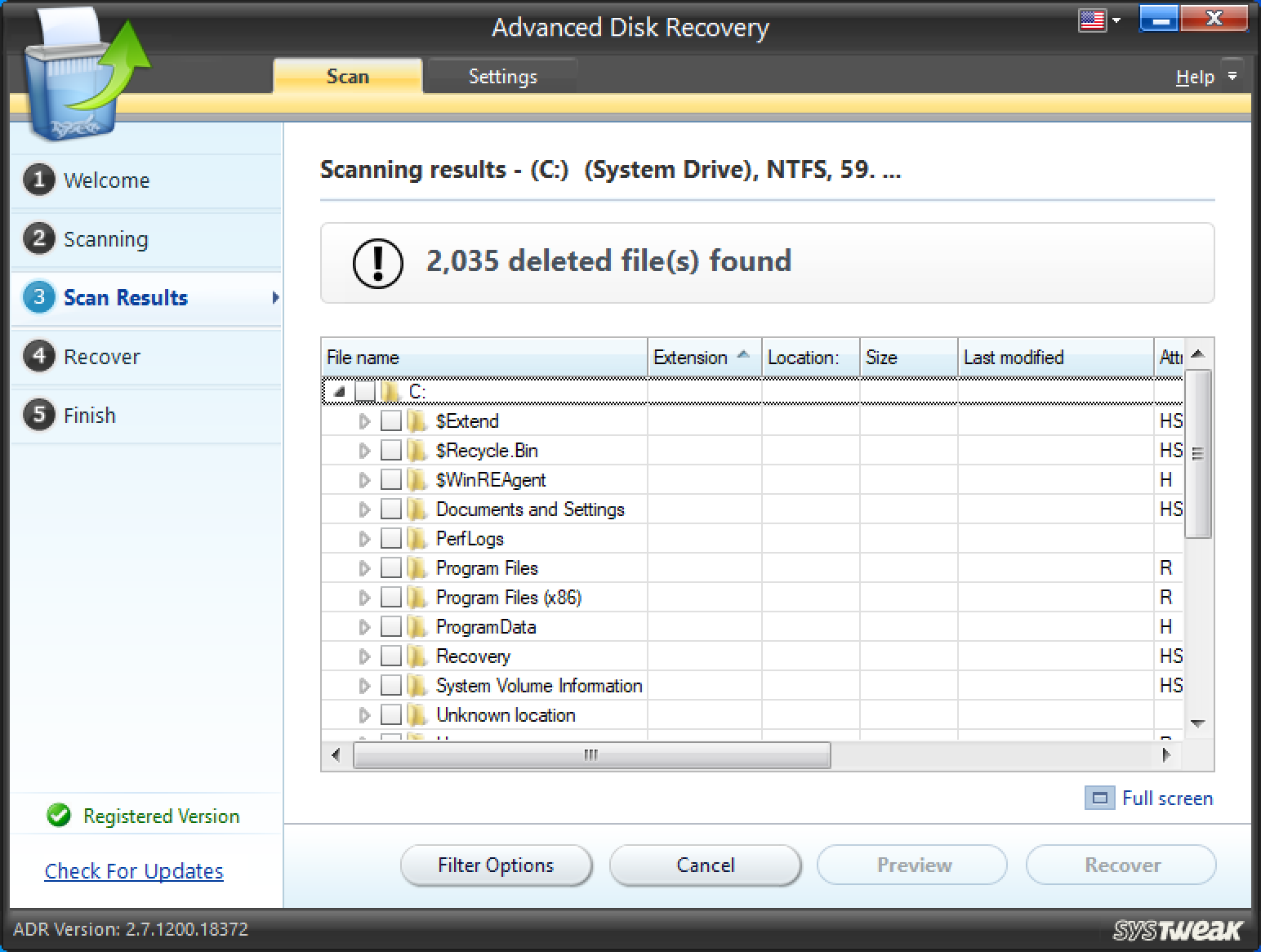
ドライブ全体を選択し、結果は数千に上るので、探しているファイルを除外するのは難しい作業になります。 それでは、ツール自体でフィルターオプション(スクリーンショットの下)を使用して、探しているものに正確に結果を絞り込みましょう。
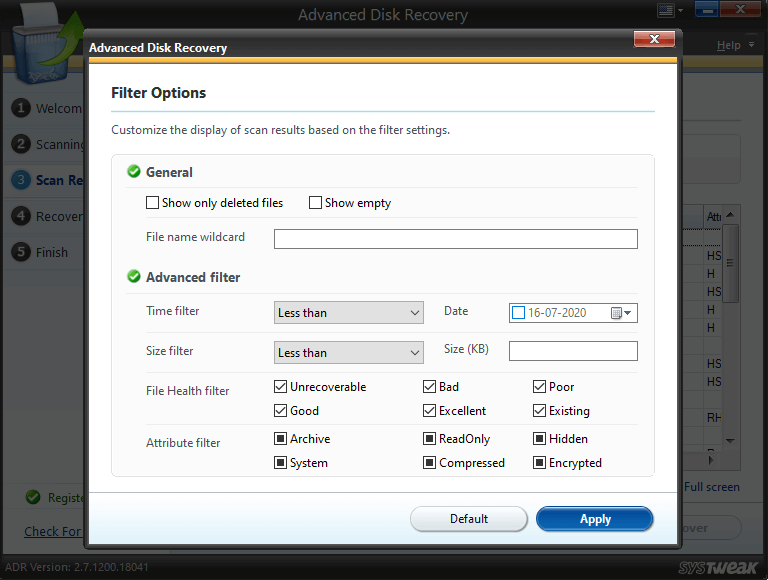
好みに応じて、(一般および詳細)からフィルター設定をカスタマイズできます。 満足したら、[適用]ボタンを押します。
さらに、ファイルを取得する前に、ファイルをプレビューして、これが正しいファイルであることを確認するオプションがあります。
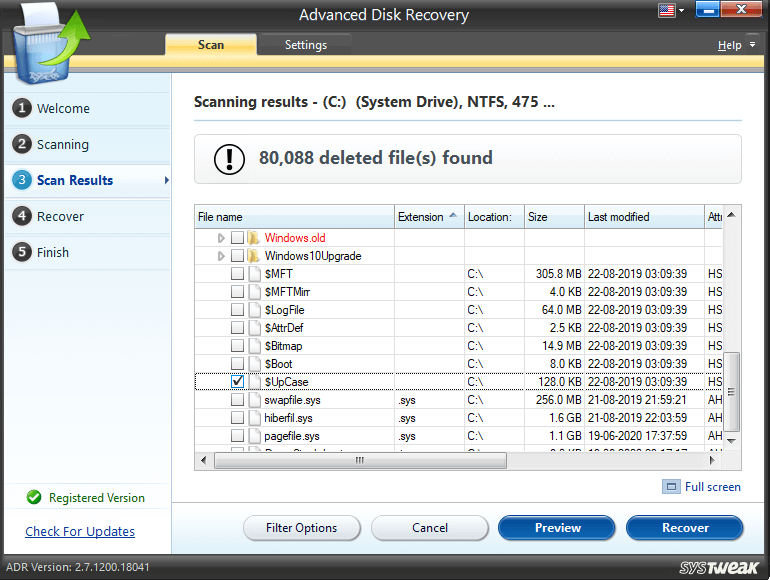
満足したら、[回復]ボタンを押します。 ファイルを保存する場所を設定し、[OK]をクリックします。 ファイルが最初に失われた場所と同じ場所を選択しないように注意してください。
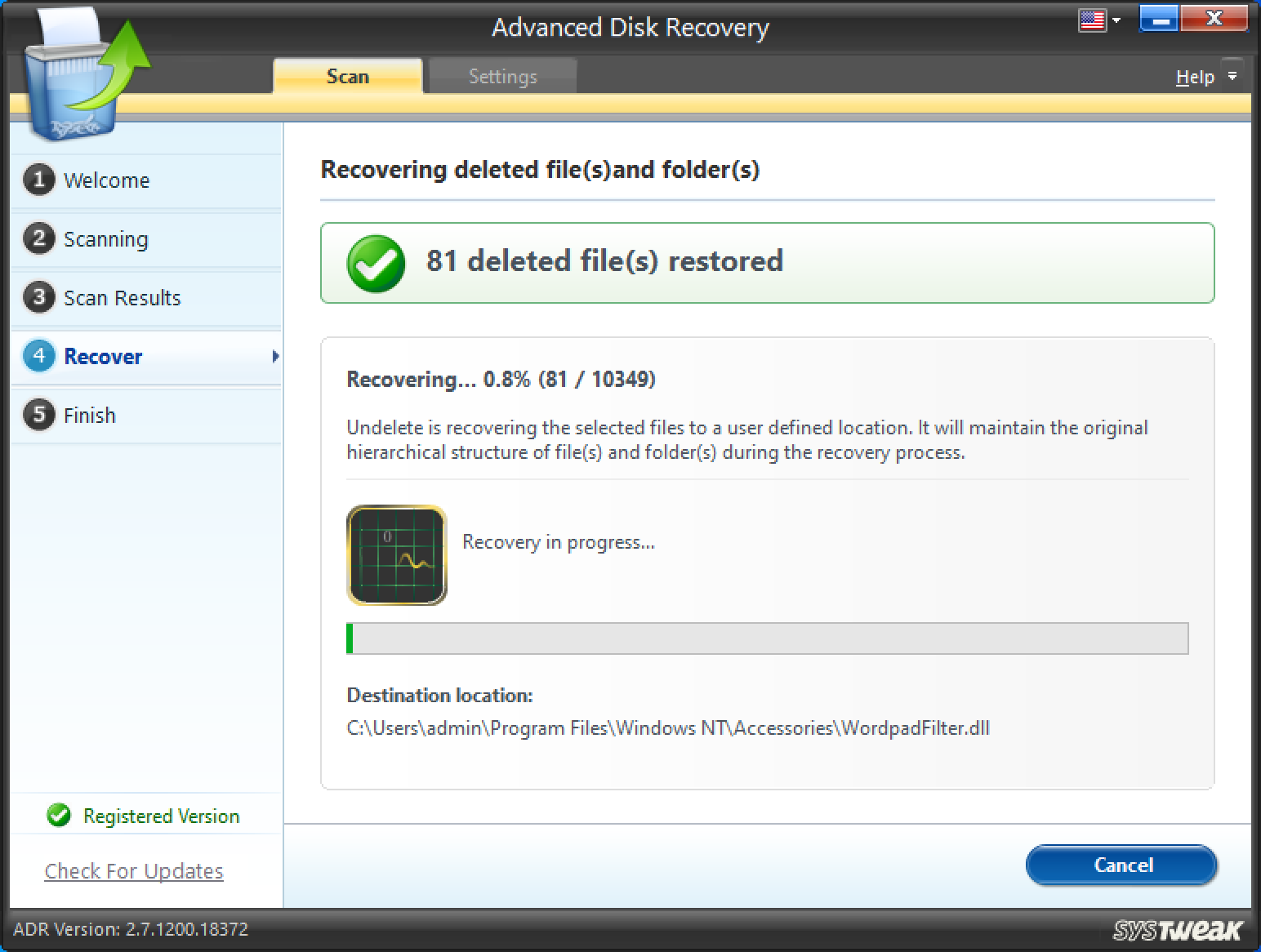
信じられないかもしれませんが、貴重なファイルはすべて、WindowsのAdvanced DiskRecoveryツールによってすぐに正常に回復されます。
設定(高度なディスクリカバリ)
スキャンからファイル、ドキュメント、または画像の回復までの全プロセスを経た後、さまざまなフェーズを経ました。 &あなたが気に入らない、またはしたくないことがあると思う場合は、[スキャン]タブのすぐ近くにある[設定]タブに移動します。
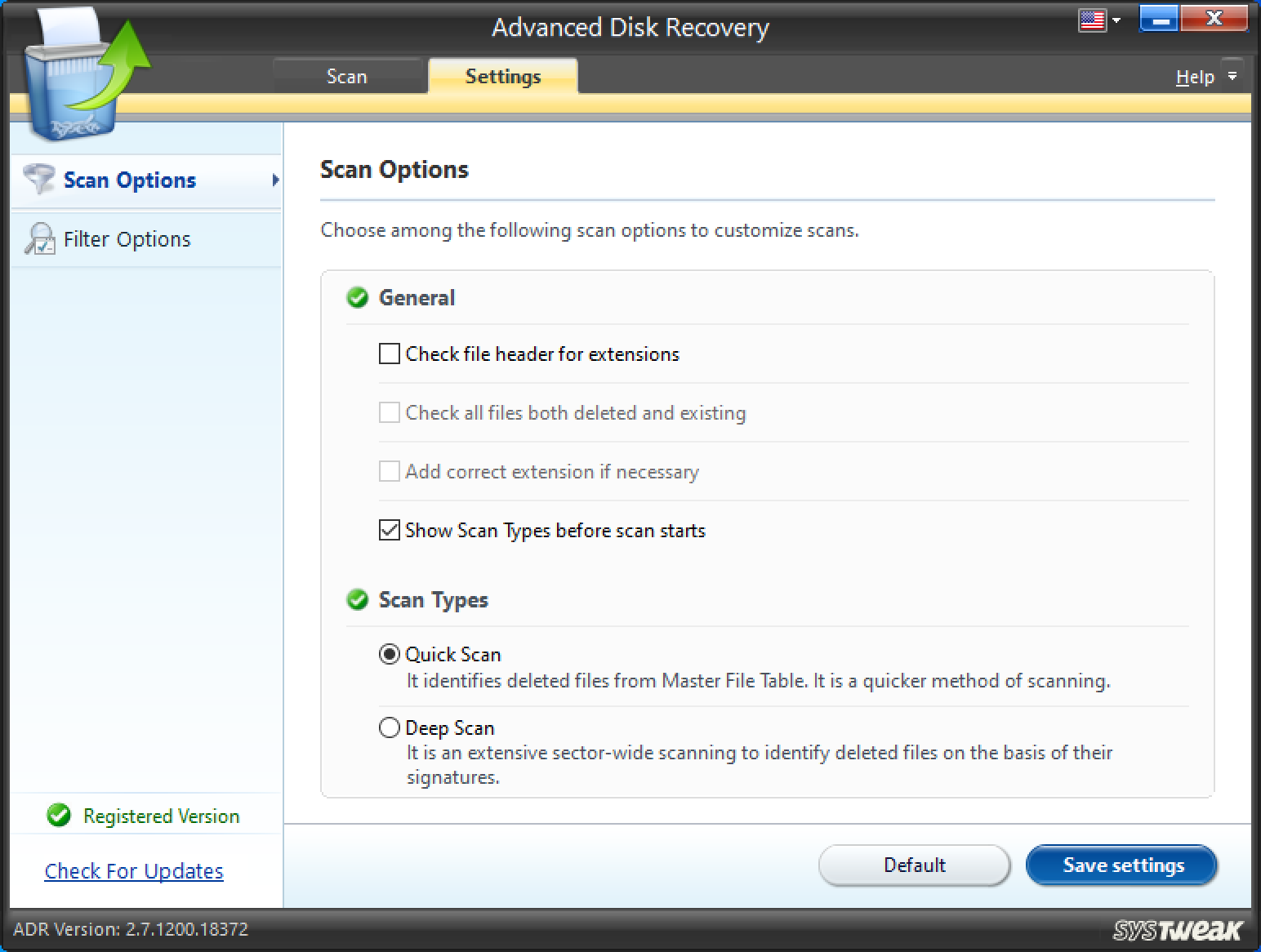
好みに応じて、スキャンオプションとフィルターオプションを変更し、プロセス全体をこれまで以上にカスタマイズできます。
自分のやり方に合わせて設定をカスタマイズすると、時間を節約でき、結果も絞り込まれます。
よくある質問:ハードディスクやその他のストレージデバイスから削除されたファイルを回復する
Q1。 (空になった後)ごみ箱から完全に削除されたファイルを復元するにはどうすればよいですか?
ごみ箱からファイルを取り戻すには、次のことを行う必要があります。
- 検索バーに移動し、「ファイル履歴」と入力します。
- 画面に表示される最初の結果を選択します。ファイル履歴を使用してファイルを復元します。
- [履歴]ボタンをクリックします。 バックアップされたすべてのフォルダが表示されます。
- PCに戻したいものを選択し、[復元]ボタンをクリックします。
このようにして、面倒なことなくWindows10で完全に削除されたファイルを回復することができます。
注:ファイル履歴設定が正しく構成されていない場合。 この方法は確かにうまくいきません!
Q2。 データ回復ソフトウェアは本当に機能しますか?
はい、データリカバリソリューションは、ドライブ全体を精査し、誤って削除、紛失、または欠落したデータを見つけるように専用に設計されています。 ファイルのビットを結合し、回収可能なファイル形式で提供します。 Advanced Disk Recoveryなどの専門的なファイル回復ソリューションを使用して、ハードドライブやその他のストレージデバイスから貴重なファイルを取り戻すことができます。
Q3。 最も強力なデータ回復ツールはどれですか?
確かに、高度なディスクリカバリは、貴重なファイルやフォルダをリカバリするための最高のソリューションであることは間違いありません。 それとは別に、EaseUS Data Recovery Wizard、Stellar Data Recovery(Professional version)、またはRecuva Proを利用して、Windows10のハードディスクまたはその他の内部/外部デバイスから完全に削除されたファイルを回復できます。
Q4。 データ回復ソフトウェアを使用しても安全ですか?
プロフェッショナルで人気のあるファイル回復ソリューションを使用することは、失われたファイルを取り戻すための最善かつ最も安全な方法です。 製品に関するレビューを読んで、ファイル回復のニーズを満たすために必要なすべての機能を備えていることを確認してください。 また、ハードドライブや他のストレージデバイスから取得しようとしているファイルそのものが何かで上書きされる前に、できるだけ早くファイルを復元することをお勧めします。
高度なディスク回復ツールを使用してハードドライブからファイルを取得することができましたか?
コンピューター上のファイルを誤って削除すると、問題が発生する可能性がありますが、適切なツールを使用すれば、何も心配する必要はありません。 Advanced Disk Recoveryは、デバイス上のほとんどすべてを内部ドライブと外部ドライブから回復するのに役立つツールです。 このSystweak製品は、WindowsOS専用であり、満足している顧客で非常に良好に動作しています。
したがって、データ損失のシナリオが発生するのを待ってから、ファイルを取得するためのツールを探す必要はありません。 すぐにあなたのPCに高度なディスク回復ツールをダウンロードして、二度と振り返ることはありません。
次の記事:
誤って削除された写真をiPhoneから復元する
デスクトップリカバリに最適なWindowsリカバリオプション